当购买的新笔记本电脑、台式机到手时,硬盘上通常只有一个分区(即C盘)。系统文件、软件、个人文档等所有数据全在这一个盘里面。在电脑使用一段时间后,大量个人数据和软件都
当购买的新笔记本电脑、台式机到手时,硬盘上通常只有一个分区(即C盘)。系统文件、软件、个人文档等所有数据全在这一个盘里面。在电脑使用一段时间后,大量个人数据和软件都会储存到C盘中。由于所有内容都在一个分区上,如果分区遭遇病毒的攻击,或其他某些原因导致系统没法正常运行,那么所有数据都有可能面临丢失的危险。对于系统和软件,您可以通过重新安装它们来找回它们,但是对于个人数据来说,丢失了很可能无法找回。所以说如果有多个分区,并且将个人数据独立存放,可以有效避免这个问题。
下载资源
打开网页,搜索分区助手,找到傲梅分区助手,后面显示官网的这个,点开链接。网上有很多软件,小编测试的这款比较好用,失败机率小,如果不会下载,也可联系小编来分享
分区教程
步骤1.安装上软件,按默认的位置安装。后期如果不用,可以卸载。
步骤2. 打开已安装好的分区助手。右键单击要拆分的分区,选择"拆分分区"。
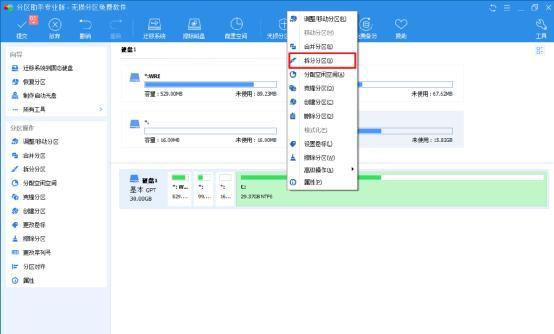
步骤3. 向左拖动双头箭头以确定原始分区和新分区的大小。或者,您可以直接输入要给新/原始分区的大小,然后单击"确定"以继续。
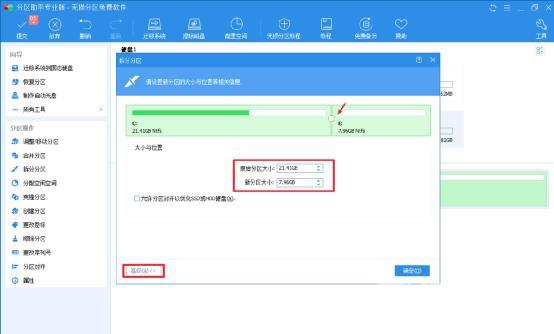
注意:如果是SSD固态硬盘,则可以勾选"允许分区对齐以优化SSD的性能"。
步骤4. 现在可以单击左上方的"提交"以确认接下来的操作,确认无误后单击“执行”等待完成即可。
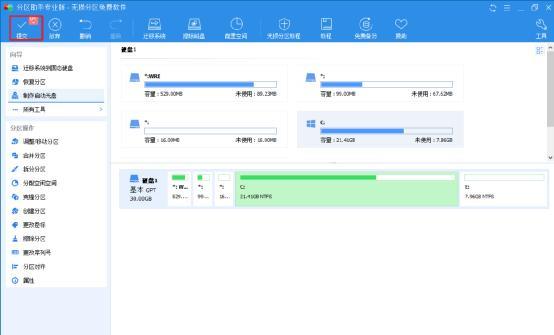

所有内容及软件版权属各自产权人所有,只可用学习和研究软件内含的设计思想和原理使用,不得用于商业用途,且我们不承担任何技术及版权问题,请在试用后24小时内删除,否则后果自负。如果您觉得满意,请支持购买正版软件和系统
分区教程电脑